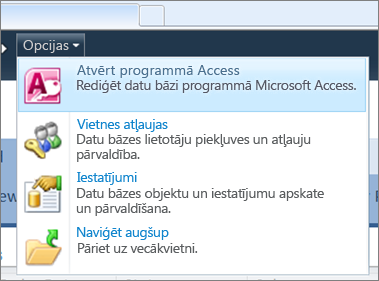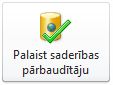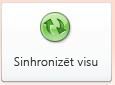|
Svarīgi! Access pakalpojumi 2010 un Access pakalpojumi 2013 tiek noņemti nākamajā SharePoint laidienā. Iesakām neizveidot jaunas tīmekļa lietojumprogrammas un migrēt esošās programmas uz alternatīvu platformu, piemēram, Microsoft Power Apps. Varat kopīgot Access datus ar Dataverse, kas ir mākoņa datu bāze, kurā varat veidot Power Platform programmas, automatizēt darbplūsmas, virtuālos aģentus un daudz ko citu tīmeklim, tālrunim vai planšetdatoram. Papildinformāciju skatiet rakstā Darba sākšana: Access datu migrēšana uz Dataverse. |
Tīmekļa datu bāzu izveidei varat izmantot Access pakalpojumus ( SharePoint Server komponentu). Tas palīdz veikt šādas darbības:
-
Piekļuves drošiniet un pārvaldiet piekļuvi datiem
-
Datu koplietošana visā organizācijā vai internetā
Piezīme.: Šajā rakstā ir izskaidrotas tīmekļa datu bāzes — veida datu bāze, kas tika ieviesta programmā Access 2010. Nav izskaidrotas Access tīmekļa lietojumprogrammas, kas izmanto SQL Server datu glabāšanai un piedāvā daudzus citus uzlabojumus tīmekļa datu bāzēs. Papildinformāciju skatiet rakstā Access lietojumprogrammas izveide.
Piezīme.: Lai izmantotu tīmekļa datu bāzi, ir nepieciešams lietotāja konts. Anonīma piekļuve netiek atbalstīta.
-
Datu bāzu lietojumprogrammu izveide bez Access izmantošanas
Šajā rakstā ir sniegts pārskats par Access tīmekļa datu bāzes noformējumu. Lai iegūtu ievadu par datora datu bāzes noformējumu, skatiet rakstu Jaunas datora datu bāzes izveide un Datu bāzes noformēšanas pamatprincipi.
Svarīgi!: Lai gan varat atvērt tīmekļa datu bāzi, to publicēt, rediģēt un sinhronizēt izmaiņas, nevarat izveidot jaunas tīmekļa datu bāzes, izmantojot šo Access versiju.
Šajā rakstā/ Ko vēlaties darīt? /Es vēlos
Pārskats
Access pakalpojumi (papildu SharePoint komponents) nodrošina platformu, kuru varat izmantot tīmeklī izmantojamu datu bāzu izveidei. Noformējiet un publicējiet tīmekļa datu bāzi, izmantojot programmu Access un SharePoint, un lietotāji, kuriem ir SharePoint konti, tīmekļa datu bāzi izmanto tīmekļa pārlūkprogrammā.
Kā tas darbojas
Publicējot tīmekļa datu bāzi, Access pakalpojumi izveido SharePoint vietni, kurā iekļauta šī datu bāze. Visi datu bāzes objekti un dati tiek pārvietoti uz šīs vietnes SharePoint sarakstiem. Pēc publicēšanas SharePoint apmeklētāji var izmantot jūsu datu bāzi, pamatojoties uz viņu SharePoint vietnes atļaujām.
-
Pilnīga kontrole Tas ļauj veikt datu un noformējuma izmaiņas.
-
Līdzdalība Tas ļauj veikt datu izmaiņas, bet ne noformējuma izmaiņas.
-
Lasīšana Tas ļauj lasīt datus, bet jūs nevarat veikt izmaiņas.
Varat atvērt tīmekļa datu bāzi programmā Access, pārskatīt noformējumu un pēc tam efektīvi sinhronizēt veiktās izmaiņas, saglabāt tās SharePoint vietnē. Varat arī savu tīmekļa datu bāzi paņemt bezsaistē, izmantot bezsaistes versiju un pēc tam sinhronizēt datus un noformējuma izmaiņas, kad atkal esat tiešsaistē.
Piezīme.: Lai izveidotu tīmekļa datu bāzi, nepieciešamas pilnīgas kontroles atļaujas SharePoint vietnē, kur vēlaties to publicēt.
Forms un atskaišu palaišana pārlūkprogrammā
Forms, atskaites un lielākā daļa makro darbojas pārlūkprogrammā. Tas ļauj Access atsvaidzināt datus ekrānā bez nepieciešamības atcelt visas lapas atsaukšanu.
Varat izveidot formu, kas lietotājiem palīdz naviģēt programmā. Izmantojot jaunu vadīklu — navigācijas vadīklu, formai šim mērķim var viegli pievienot standarta tīmekļa stila navigācijas pogas.
Piezīme.: Navigācijas rūts (līdzeklis, kuru izmantojat programmā Access, lai pārlūkotu datu bāzes objektus) nav pieejama tīmekļa pārlūkprogrammā.
Dati tiek glabāti SharePoint sarakstos
Visas tabulas kļūst par SharePoint sarakstiem, bet ieraksti — par saraksta vienumiem. Tādējādi varat izmantot SharePoint atļaujas, lai kontrolētu piekļuvi tīmekļa datu bāzei, kā arī izmantotu citu SharePoint iespēju priekšrocības.
Drošības piezīme.: Savienojuma virkne saistītajām tabulām ir nešifrēta, tostarp lietotājvārds un parole, ja šī informācija ir saglabāta (un saites mērķis atbalsta lietotāju kontus). Datu bāzē, kurā ir saite uz SharePoint sarakstu un saite ietver lietotājvārdu un paroli, ļaunprātīgs lietotājs var mainīt, kurš saraksts ir saites mērķis, izmantojot saglabātos akreditācijas datus. Pat tad, ja akreditācijas dati netiek saglabāti kopā ar savienojuma virkni, ļaunprātīgs lietotājs var modificēt atļaujas SharePoint vietnē, izmantojot līdzstrādnieka palīdzību, kuram jau ir pietiekamas atļaujas. Esiet piesardzīgi, kopīgojot datu bāzes kopijas, kurās iekļautas saites uz sarakstiem publicētā tīmekļa datu bāzē.
Serverī izpildītie vaicājumi un datu makro
Visa SQL apstrāde tīmekļa objektiem notiek serverī. Tas palīdz uzlabot tīkla veiktspēju, ierobežojot trafiku uz rezultātu kopām.
Piezīme.: Ja tīmekļa datu bāzē ir klienta objekti — vaicājumi, formas, atskaites u.c., ko nevar izmantot pārlūkprogrammā — visi šo objektu izmantotie SQL dati tiek apstrādāti datorā programmā Access.
Iekštīkls vai internets
Varat publicēt savā iekštīkla SharePoint serverī vai internetā. Korporācija Microsoft piedāvā internetā pieejami, viesotus SharePoint risinājumus, un arī trešās puses piedāvā viesošanas pakalpojumus.
Tīmekļa datu bāzes rediģēšana
Šajā sadaļā ir sniegtas darbības, kas jāveic tīmekļa datu bāzē veicamajiem noformējuma uzdevumiem.
Šajā sadaļā
Pirms sākat darbu
Pirms sākat veidot tīmekļa datu bāzi, ir jāveic daži uzdevumi. Turklāt starp tīmekļa datu bāzēm un datora datu bāzēm pastāv noformējuma atšķirības, kas jums jāzina, īpaši, ja esat pieredzējis Access izstrādātājs.
-
Datu bāzes mērķa noteikšana Jābūt skaidram plānam, lai jūs varētu pieņemt labus lēmumus, izplānojot noformējuma detalizēto informāciju.
-
Nepieciešamās informācijas atrašana un organizēšana Tīmekļa datu bāzē nevar izmantot saistītās tabulas. Pirms publicēšanas jāimportē visi dati, ko vēlaties izmantot un kas netiks veidoti datu bāzē. Ja līdzināt datus pirms noformēšanas, varat izvairīties no nepieciešamības atkārtoti ietilpināt noformējumu, lai pielāgotu to neparedzētiem datu izaicinājumiem.
-
Identificējiet SharePoint vietni, ko izmantosit publicēšanai Jūs nevarat publicēt vispār bez SharePoint. Ja vēlaties pārbaudīt noformējumu pārlūkprogrammā, kamēr to noformēsit (nevis slikts), tas vispirms jāpublicē.
-
Drošības plānošana Lai kontrolētu piekļuvi tīmekļa datu bāzei, varat izmantot SharePoint drošības priekšrocības. Plānojiet drošību ātrāk, lai varētu izveidot savu noformējumu.
Noformējuma atšķirības starp datora un tīmekļa datu bāzēm
Daži datu bāzes līdzekļi, ko var izmantot datora datu bāzē, nav pieejami tīmekļa datu bāzē. Tomēr ir jauni līdzekļi, kas atbalsta daudzus tos pašus scenārijus, kas pieejami šiem datora līdzekļiem.
Šajā tabulā ir uzskaitīti tikai darbvirsmas līdzekļi un jaunais līdzeklis, kas atbalsta to pašu scenāriju.
|
Scenārijs |
Līdzeklis tikai datoram |
Tīmekļa datu bāzes līdzeklis |
|---|---|---|
|
Datu bāzes objektu noformēšana |
Noformējuma skats |
Uzlabots datu lapas skats; Izkārtojuma skats |
|
Apkopoto datu, piemēram, summu, vidējo vērtību un grupu, pārskatīšana |
Grupēšanas funkcijas |
Datu makro; grupēt funkcijas atskaitēs |
|
Programmēšanas notikumi |
VBA |
Makro un datu makro; Jauna makro noformējuma pieredze, izmantojot IntelliSense |
|
Naviģēt uz datu bāzes objektu |
Navigācijas rūts; vadības pults |
Navigācijas vadīkla vai cits veidlapas elements |
Piezīme.: Varat izveidot klienta objektus tīmekļa datu bāzē, taču tos nevar izmantot pārlūkprogrammā. Tomēr tās ir daļa no tīmekļa datu bāzes, un tās var izmantot datora programmā Access. personas tīmekļa datu bāzi var atvērt programmā Access un pēc tam izmantot klienta objektus. Šis ir efektīvs veids, kā koplietot datu bāzi, kā arī paver jaunas iespējas, kā sadarboties tīmeklī. SharePoint apstrādā visas laiksakritības problēmas.
Līdzekļi, kas pieejami tikai datoram un nav tīmekļa datu bāzes programmas
Šis saraksts nav ekskluzīvs.
-
Apvienošanas vaicājumi
-
Krustvaicājumi
-
Overlapping controls on forms
-
Tabulu relācijas
-
Nosacījumformatēšana
-
Dažādas makro darbības un izteiksmes
Tīmekļa datu bāzes atvēršana programmā Access
Tīmekļa datu bāzi var atvērt divos veidos: pārlūkprogrammā vai programmā Access.
Atvēršana no pārlūkprogrammas Pārlūkojot atrodiet tīmekļa datu bāzes vietni un galvenās navigācijas formas augšējā kreisajā stūrī (tieši zem pārlūkprogrammas rīkjoslas apgabala) noklikšķiniet uz Opcijas un pēc tam noklikšķiniet uz Atvērt programmā Access.
Atvēršana programmā Access Atveriet failu tāpat kā jebkuru datu bāzes failu — nospiediet taustiņu kombināciju Ctrl + O un izmantojiet atvēršanas dialoglodziņu.
Tīmekļa tabulas izveide
Kad tīmekļa datu bāze ir atvērta programmā Access, lentē noklikšķiniet uz Izveidot un pēc tam grupā Tabulas noklikšķiniet uz Tabula.
Pirmo reizi veidojot tabulu, tajā ir viens lauks: AutoNumber ID lauks. Varat pievienot jaunus laukus, lai glabātu tabulas tēmai nepieciešamos informācijas vienumus. Piemēram, varat pievienot lauku, kurā tiek glabāts datums, kurā tiek sākta izsekošana.
Lauka pievienošana
Varat izvēlēties kādu no daudzajiem sagatavotajiem laukiem, ko pievienot tabulai. Pastāv divi vienādi vienkārši veidi:
-
Lentē noklikšķiniet uz Lauki un pēc tam grupā Pievienošana un & noklikšķiniet uz lauka tipa.
-
Tabulas datu lapā noklikšķiniet uz Noklikšķiniet, lai pievienotu un pēc tam atlasiet lauka tipu.
Lauka rekvizītu maiņa
Formatējums un rekvizīti nosaka lauka darbību, piemēram, kāda veida datus var glabāt. Šos iestatījumus var mainīt, lai lauks darbotos tā, kā to vēlaties.
-
Atlasiet lauku, kurā ir formatējums un rekvizīti, ko vēlaties mainīt.
-
Lentē noklikšķiniet uz cilnes Lauki .
-
Izmantojiet komandas grupās Formatējums unRekvizīti, lai mainītu iestatījumus.
Aprēķinātā lauka pievienošana
Var pievienot lauku, kas parāda vērtību, kas tiek aprēķināta no citiem tās pašas tabulas datiem. Datus no citām tabulām nevar izmantot kā aprēķināto datu avotu. Aprēķinātie lauki neatbalsta dažas izteiksmes.
-
Kad tabula ir atvērta, noklikšķiniet uz Noklikšķiniet, lai pievienotu.
-
Norādiet uz Aprēķinātais lauks un pēc tam noklikšķiniet uz lauka datu tipa.
Tiek atvērts izteiksmju veidotājs.
-
Izmantojiet izteiksmju veidotāju, lai izveidotu lauka aprēķinus. Atcerieties, ka aprēķinam var izmantot tikai citus vienas tabulas laukus kā datu avotus. Lai saņemtu palīdzību par izteiksmju veidotāja izmantošanu, skatiet rakstu Izteiksmes izveide.
Datu validācijas kārtulu iestatīšana
Varat izmantot izteiksmi, lai validētu vairākuma lauku ievadi. Varat arī izmantot izteiksmi, lai validētu tabulas ievadi, kas var būt noderīgi, ja vēlaties validēt ievadi laukam, kas neatbalsta validāciju, vai vēlaties validēt lauka ievadi, pamatojoties uz citu tabulas lauku vērtību. Izsmeļošāku skaidrojumu par validāciju skatiet rakstā Datu ievades ierobežošana, izmantojot validācijas kārtulu.
Varat arī norādīt ziņojumu, kas tiek parādīts, ja validācijas kārtula neļauj veikt ievadi, kas tiek dēvēta par validācijas ziņojumu.
Lauka validācijas kārtulas un ziņojuma iestatīšana
-
Atlasiet lauku, kuram vēlaties pievienot validācijas kārtulu.
-
Lentē noklikšķiniet uz cilnes Lauki .
-
Grupā Lauku validācija noklikšķiniet uz Validācija un pēc tam uz Lauka validācijas kārtula.
Tiek atvērts izteiksmju veidotājs.
-
Izmantojiet izteiksmju veidotāju, lai izveidotu savu validācijas kārtulu. Lai saņemtu palīdzību par izteiksmju veidotāja izmantošanu, skatiet rakstu Izteiksmes izveide.
-
Grupā Lauku validācija noklikšķiniet uz Validācija un pēc tam uz Lauka validācijas ziņojums.
-
Ierakstiet ziņojumu, kas jāparāda, ja ievades dati nav derīgi, un pēc tam noklikšķiniet uz Labi.
Ieraksta validācijas kārtulas un ziņojuma iestatīšana
Ieraksta validācijas kārtulu var izmantot, lai nepieļautu ierakstu dublikātus vai pieprasītu noteiktu faktu kombināciju par ierakstu, piemēram, [Sākuma datums] ir lielāks par 2013. gada 1. janvāri un mazāks par [Beigu datums]
-
Atveriet tabulu, kurai vēlaties pievienot validācijas kārtulu.
-
Lentē noklikšķiniet uz cilnes Lauki .
-
Grupā Lauku validācija noklikšķiniet uz Validācija un pēc tam uz Ieraksta validācijas kārtula.
Tiek atvērts izteiksmju veidotājs.
-
Izmantojiet izteiksmju veidotāju, lai izveidotu savu validācijas kārtulu. Lai saņemtu palīdzību par izteiksmju veidotāja izmantošanu, skatiet rakstu Izteiksmes izveide.
-
Grupā Lauku validācija noklikšķiniet uz Validācija un pēc tam uz Ieraksta validācijas ziņojums.
-
Ierakstiet ziņojumu, kas jāparāda, ja ievades dati nav derīgi, un pēc tam noklikšķiniet uz Labi.
Divu tīmekļa tabulu relācijas izveide
Tabulu relācijas norāda, ka divām tabulām ir kopīgi dati — vienā no tām tiek izmantoti dati no otras tabulas un, iespējams, arī pretēji. Piemēram, katram uzdevumam ir atbildīgais darbinieks, un šo faktu tabulā Uzdevumi norāda lauks EmployeeID — primārā atslēga tabulā Employee. Aplūkojot datus par uzdevumu, varat iekļaut datus par atbildīto darbinieku, to meklējot tabulā Employees (Darbinieki), izmantojot EmployeeID, vai, piemēram, Access to dara jūsu vietā.
Lai tīmekļa datu bāzē izveidotu relāciju, uzmeklēšanas lauka izveidei izmantojiet Uzmeklēšanas vedni. Uzmeklēšanas lauks nonāk tabulā, kas ir relācijas pusē daudzi, un norāda uz tabulu, kas ir relācijas vienas puses pusē.
Uzmeklēšanas lauka izveide datu lapas skatā
-
Atveriet tabulu, kurā jābūt relācijas daudzo pusē — tabulai, kurā ir vairāki ieraksti vienai atslēgas vērtībai.
-
Noklikšķiniet uz bultiņas blakus Noklikšķiniet , lai pievienotu un pēc tam noklikšķiniet uz Uzmeklēšanas & relācija.
-
Izpildiet Uzmeklēšanas vedņa darbības, lai izveidotu uzmeklēšanas lauku.
Uzmeklēšanas lauka modificēšana datu lapas skatā
-
Atveriet tabulu, kurā ir uzmeklēšanas lauks, kuru vēlaties modificēt.
-
Veiciet vienu no turpmākajām darbībām.
-
Cilnes Laukigrupā Rekvizīti noklikšķiniet uz Uzmeklēšanas modificēšana.
-
Ar peles labo pogu noklikšķiniet uz uzmeklēšanas lauka un pēc tam noklikšķiniet uz Uzmeklēšanas modificēšana.
-
-
Izpildiet Uzmeklēšanas vedņa darbības.
Datu integritātes uzturēšana, izmantojot datu makro
Izmantojot datu makro, varat ieviest kaskādes atjauninājumus un dzēst. Varat izmantot komandas cilnē Tabula, lai izveidotu iegultus makro, kas modificē datus.
Tīmekļa vaicājuma izveide
Vaicājumu var izmantot kā datu avotu formām un atskaitēm. Vaicājumi tiek palaisti serverī, lai samazinātu tīkla trafiku.
Piemēram, pieņemsim, ka izmantojat tīmekļa datu bāzi, lai izsekotu labdarības ziedojumi. Jūs vēlaties redzēt, kas ziedoja naudu notikuma laikā. Vaicājumu var izmantot, lai atlasītu datus un sagatavotu tos lietošanai formās un atskaitēs.
Šajā procedūrā kā piemērs tiek izmantota labdarības ziedojumu veidne. Varat sekot līdzi, ja veidojat jaunu datu bāzi, izmantojot labdarības ziedojumu datu bāzes veidni.
-
Cilnes Izveide grupā Vaicājumi noklikšķiniet uz Vaicājums.
-
Dialoglodziņā Tabulas rādīšana veiciet dubultklikšķi uz katras tabulas, kuru vēlaties iekļaut, un pēc tam noklikšķiniet uz Aizvērt.
Šajā piemērā veiciet dubultklikšķi uz Vēl, Ziedojumi, Notikumi un Pasākuma_elementi.
-
Izveidojiet visus nepieciešamos savienojumus, velkot laukus no viena objekta uz citu vaicājuma noformējuma logā.
Šajā piemērā velciet lauku ID no Constituents uz lauku ConstituentConstituentID sadaļā Ziedojumi un pēc tam velciet lauku DonorConstituentID no Ziedojumi uz lauku ConstituentID laukā EventAttendees.
-
Pievienojiet laukus, kurus vēlaties izmantot. Varat vilkt laukus uz režģi vai veikt dubultklikšķi uz lauka, lai to pievienotu.
Šajā piemērā pievienojiet notikumu no tabulas Notikumi, Ziedojumu_datums no tabulas Ziedojumi un Sveiciens, Vārds un Uzvārds no tabulas Vēlās.
-
Pievienojiet kritērijus, kurus vēlaties lietot.
Šajā piemērā vēlaties ierobežot Ziedojumu_datums, lai tas būtu starp notikuma StartDate un EndDate. Vaicājuma noformējuma režģa rindā Kritēriji sadaļā Ziedojumu_datums ierakstiet >=[StartDate] And <=[EndDate].
Tīmekļa veidlapas izveide
Forms ir galvenais veids, kā ievadīt un rediģēt datus savā tīmekļa datu bāzē, kā arī ir noderīgi datu pārskatīšanai. Forms darbojas pārlūkprogrammā, palīdzot optimizēt veiktspēju. Atverot veidlapu, pārlūkprogramma izgūst nepieciešamos datus no SharePoint servera. Varat filtrēt un kārtot datus formā bez nepieciešamības vēlreiz izgūt datus no servera.
Padoms.: Lai iegūtu vislabāko veiktspēju, ierobežojiet ar galvenajām formām un atskaitēm izgūtos ierakstus.
-
Atlasiet tabulu vai vaicājumu, ko izmantot kā datu avotu.
Piezīme.: Ja vēlaties izveidot nesaistītu formu, izlaidiet šo darbību.
-
Cilnes Izveide grupā Izveidot noklikšķiniet Forms no šīm pogām:
-
Veidlapas Izveidojiet vienkāršu formu, kurā vienlaikus tiek rādīts viens ieraksts, izmantojot objektu, ko atlasījāt kā datu avotu.
Piezīme.: Ja veidojat nesaistītu formu, šī poga nav pieejama.
-
Vairāki vienumi Izveidojiet formu, kurā vienlaikus tiek parādīti vairāki ieraksti, izmantojot objektu, ko atlasījāt kā datu avotu.
Piezīme.: Ja veidojat nesaistītu formu, šī poga nav pieejama.
-
Tukša forma. Izveidojiet veidlapu, uz kuras nav nekā jauna.
-
Datu lapa Izveidojiet formu, kas izskatās un darbojas kā datu lapa, izmantojot objektu, ko atlasījāt kā datu avotu.
Piezīme.: Ja veidojat nesaistītu formu, šī poga nav pieejama.
-
Tīmekļa atskaites izveide
Atskaites ir galvenais veids, kā pārskatīt vai drukāt datus no tīmekļa datu bāzes. Atskaites darbojas pārlūkprogrammā, palīdzot optimizēt veiktspēju. Atverot atskaiti, pārlūkprogramma izgūst nepieciešamos datus no SharePoint servera. Varat filtrēt un kārtot atskaites datus bez nepieciešamības vēlreiz izgūt datus no servera.
Padoms.: Lai iegūtu vislabāko veiktspēju, ierobežojiet ar galvenajām formām un atskaitēm izgūtos ierakstus.
-
Atlasiet tabulu vai vaicājumu, ko izmantot kā datu avotu.
-
Cilnes Izveide grupā Atskaites noklikšķiniet uz vienas no šīm pogām:
-
Atskaite Izveidojiet vienkāršu atskaiti, izmantojot objektu, kas atlasīts kā datu avots.
-
Tukša atskaite. Izveidojiet atskaiti, uz kuras nav nekā jauna.
-
Navigācijas formas izveide un iestatīšana par noklusējuma formu parādīšanai sākuma
personas nepieciešams veids, kā naviģēt lietojumprogrammā. Atcerieties, ka navigācijas rūts nav pieejama tīmekļa pārlūkprogrammā. Lai cilvēki varētu izmantot datu bāzes objektus, jums tiem jānorāda veids. Varat izveidot navigācijas formu un norādīt, ka tā tiks parādīta ikreiz, kad kāds atver jūsu lietojumprogrammu tīmekļa pārlūkprogrammā. Turklāt, ja nenorādīsit formu, kas jāparāda, startējot lietojumprogrammu, neviena veidlapa netiks atvērta, līdz ar to ikvienam būs grūti izmantot lietojumprogrammu.
Iespējams, vēlēsities uzgaidīt līdz pēdējai navigācijas formas izveidošanai, lai varētu formai pievienot visus objektus tās izveides laikā.
-
Lentē noklikšķiniet uz cilnes Izveide.
-
Grupā Forms uz Navigācija un pēc tam sarakstā atlasiet navigācijas izkārtojumu.
-
Lai pievienotu vienumu, velciet to no navigācijas rūts uz navigācijas vadīklu.
Piezīme.: Navigācijas vadīklai var pievienot tikai formas un atskaites.
-
Pievienojiet citas vadīklas, kuras vēlaties navigācijas formas pamattekstā. Piemēram, iespējams, vēlēsities nodrošināt meklēšanas funkcionalitāti visās formās, navigācijas formai pievienojot dažas vadīklas.
Navigācijas formas iestatīšana par noklusējuma tīmekļa attēlojuma formu
-
Cilnes Fails sadaļā Palīdzība noklikšķiniet uz Opcijas.
-
Dialoglodziņā Access opcijas noklikšķiniet uz Pašreizējā datu bāze.
-
Sadaļā Lietojumprogrammas opcijas noklikšķiniet uz Tīmekļa attēlojuma forma un pēc tam sarakstā atlasiet formu, kuru vēlaties izmantot.
Navigācijas forma nav jāatlasa kā tīmekļa attēlojuma forma. Varat norādīt jebkuru tīmekļa veidlapu.
Lietojumprogrammas izmaiņu publicēšana un sinhronizēšana
Tīmekļa datu bāzes publicēšana
-
Cilnē Fails noklikšķiniet uz Saglabāt un & pēc tam uz Publicēt Access pakalpojumos.
-
Noklikšķiniet uz Palaist saderības pārbaudītāju.
Ja tiek atklātas kādas problēmas, programma Access tās saglabā tabulā ar nosaukumu Tīmekļa saderības problēmas. Katrā tabulas rindā ir saite uz problēmu novēršanas informāciju.
-
Sadaļā Publicēšana Access pakalpojumos aizpildiet šādas informāciju:
-
Lodziņā Servera URL ierakstiet tā SharePoint servera tīmekļa adresi, kurā vēlaties publicēt datu bāzi. Piemēram, http://Contoso/.
-
Lodziņā Vietnes nosaukums ierakstiet savas tīmekļa datu bāzes nosaukumu. Šis nosaukums tiks pievienots servera vietrādim URL, lai izveidotu jūsu lietojumprogrammas vietrādi URL. Piemēram, ja servera vietrādis URL http://Contoso/ un vietnes nosaukums ir CustomerService, URL tiek http://contoso/customerservice.
-
-
Noklikšķiniet uz Publicēt Access pakalpojumos.
Tīmekļa datu bāzes sinhronizēšana
Pēc noformējuma izmaiņu veikšanas vai datu bāzes paņemšanas bezsaistē, iespējams, vēlēsities to sinhronizēt. Sinhronizēšana novērš atšķirības starp datu bāzes failu jūsu datorā un SharePoint vietni.
-
Atveriet tīmekļa datu bāzi programmā Access un veiciet noformējuma izmaiņas.
-
Kad esat pabeidzis, noklikšķiniet uz cilnes Fails un pēc tam noklikšķiniet uz Sinhronizēt visu.